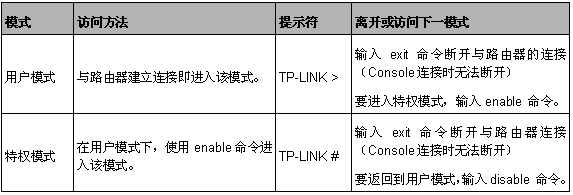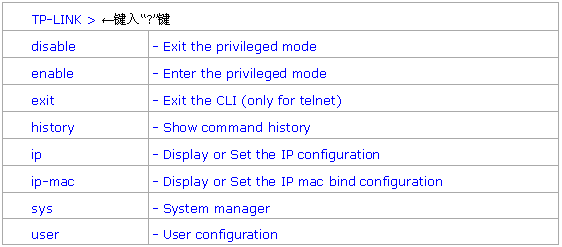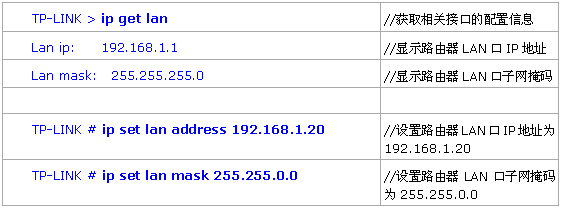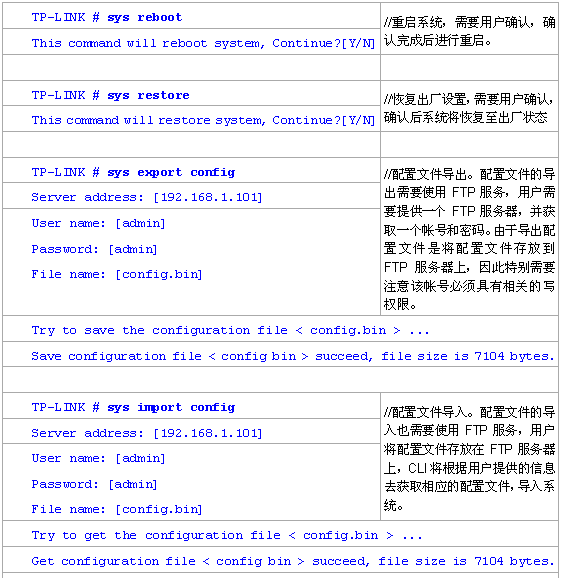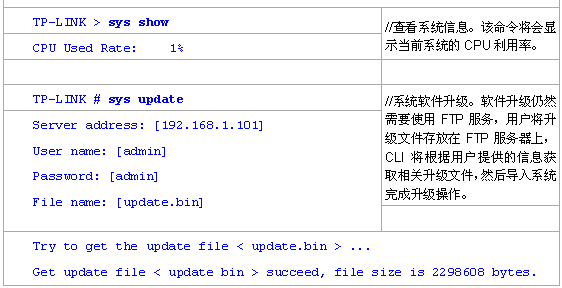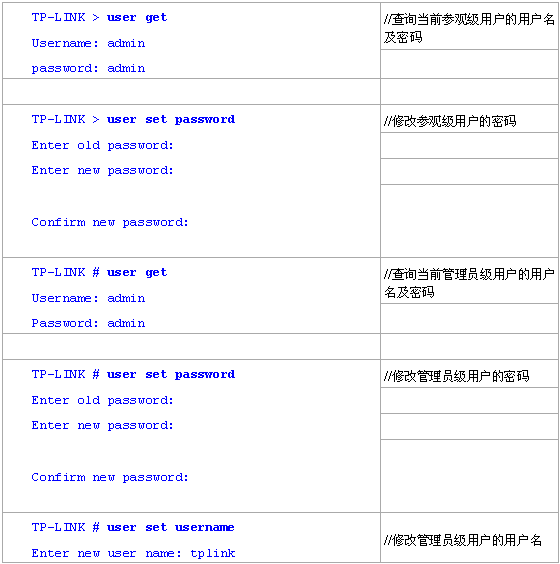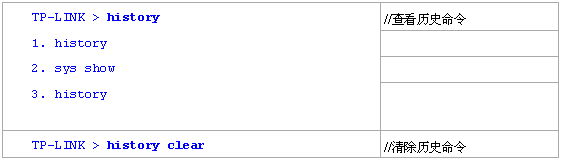企業路由器應用圖文使用教程-命令行—管理
發布時間:2025-04-08 文章來源:xp下載站 瀏覽:
| 無線路由器可以實現寬帶共享功能,為局域網內的電腦、手機、筆記本等終端提供有線、無線接入網絡。本文指導如何快速設置路由器連接寬帶上網。 企業路由器的CLI提供了兩個界面模式:用戶模式和特權模式。用戶模式下只具有基本的權限,比如查看系統的信息等。特權模式下則擁有管理路由器的權限,可以進行各種配置操作等。這樣就可以對不同的用戶進行適當的權限管理。 用戶模式:Telnet登錄時,需輸入路由器的用戶名和密碼,默認為admin/admin,Console連接登錄時不需要密碼。登錄后,用戶處于用戶模式下,擁有的權限為參觀級。可以進行簡單的查詢操作,不能修改路由器的各種配置信息。 特權模式:用戶在用戶模式下進行密碼驗證,驗證通過就可以進入特權模式。擁有管理級的權限,可以對路由器進行各種配置操作。 默認情況下,CLI用戶處于用戶模式下。用戶可以自由的在用戶模式和特權模式之間進行切換,方式如下:
2、在線幫助 ER系列路由器提供了命令行在線幫助: 1) 在任一模式下,鍵入“?”獲取該視圖下所有的命令及其簡單描述。
2) 鍵入一命令,后接以空格分隔的“?”,如果該命令行位置有關鍵字,則列出全部關鍵字及其簡單描述。例如:
3) 鍵入一字符串,其后緊接“?”,列出以該字符串開頭的所有命令。例如: TP-LINK > dis ←按下“?”鍵 disable 4) 鍵入命令的某個關鍵字的前幾個字母,按下鍵,如果以輸入字母開頭的關鍵字唯一,則可以顯示出完整的關鍵字。例如: TP-LINK > dis ←按下“Tab”鍵 disable 5) 命令的輸入完成之后,后接以空格分隔的“?”,會顯示出一個回車符,表示此時可以執行該命令。例如: TP-LINK # enable ←按下“?”鍵 3、命令介紹 ER系列路由器提供了一些CLI命令,通過這些命令您可以管理路由器和用戶信息。為便于您理解,每條命令后面以“// ”符號標記注釋語句,解釋該條命令的含義,注意在實際配置時請勿將“// ”符號及后面內容一并輸入。 1) 接口設置 ip命令。您可以使用該命令查看或設置當前系統中相關接口的IP地址和子網掩碼,查看命令可以在用戶模式和特權模式下使用,設置功能只能在特權模式下使用。
2)IP MAC 綁定設置 ip-mac命令。您可以使用該命令查看或設置當前系統中IP MAC綁定的模式。設置功能只能在特權模式下使用,查看命令可以在用戶模式和特權模式下使用。IP MAC綁定的模式有兩種:普通綁定模式(normal)和強制綁定模式(restrict)。
3) 系統管理 sys命令。您可以使用該命令進行相關的系統管理操作,包括配置文件的導入導出、恢復出廠設置、重啟系統和升級軟件等。
4) 用戶信息管理 user命令。您可以使用該命令查詢或修改路由器的用戶名和密碼。在用戶模式下,您可以修改參觀級用戶的密碼,由于參觀級用戶和管理員用戶共用一個用戶名,因此在用戶模式下不能修改用戶名;在特權模式下您可以修改管理員級用戶的用戶名和密碼。
注意: 用戶名和密碼長度為1-32個字符,用戶名和密碼只能使用字母和數字,且區分大小寫。 5) 歷史命令管理 history命令。您可以使用該命令查看或清除系統中的歷史命令。
6) 退出CLI exit命令。您可以使用該命令退出系統。但僅限于Telnet環境,Console環境下不會退出。
本文可以幫助您基本地設置和管理您的路由器。 |